Antes, compartir AirPods era tan sencillo como sentarse juntos y usar un auricular de cable cada uno. Los auriculares inalámbricos hicieron aún más fácil esta acción, ya que no es necesario sentarse uno al lado del otro. La limitante, en tal caso, era la distancia con respecto al dispositivo emisor. Pero con los avances tecnológicos, hay formas aún mejores de compartir audio (sin los auriculares). Si dos personas tienen sus propios AirPods, ambos los pueden conectar al mismo dispositivo de Apple.
La función para compartir audio de Apple te permite conectar dos AirPods a tu iPhone, iPad o Mac, pero solo funciona en dispositivos con iOS 13 o posterior. Además, los auriculares deben ser compatibles.
¿Cómo conectar dos AirPods a un mismo dispositivo de Apple?
Este es el paso a paso de cómo conectar dos AirPods a un equipo de Apple, ya sea un iPhone o un iPad:
- Conecta el primer par de AirPods a tu dispositivo mediante Bluetooth
- Toca el ícono AirPlay desde el Centro de control o la pantalla de bloqueo para que aparezcan los dispositivos conectados
- Ve a Compartir audio
- Deja el segundo par de auriculares en su estuche con la tapa abierta y acércalos a tu iPhone si son AirPods o AirPods Pro. Si son AirPods Max, simplemente acércalos a tu teléfono. Si son auriculares Beats compatibles, ponlos en modo de emparejamiento y mantenlos cerca de tu teléfono
- Toca Compartir audio nuevamente cuando aparezca el segundo par de auriculares en la pantalla
La calidad del audio es la misma en los dos AirPods. Sin embargo, podrías notar un ligero delay en el audio del segundo par.
El proceso es un poco diferente si quieres emparejar dos AirPods a tu Mac. Para hacerlo, navega a Finder > Utilidades > Configuración de audio MIDI. Haz clic en el botón más y crea un nuevo dispositivo multisalida con ambos pares de AirPods.
¿Cómo controlar la reproducción y el volumen de los AirPods?
Después de conectar dos auriculares a tu dispositivo, puedes ajustar el volumen de las siguientes maneras:
- Uso de gestos de los AirPods
- Uso de los controles deslizantes de volumen en el Centro de control para cualquier juego de auriculares
- Usando el control deslizante de volumen principal en la parte inferior del Centro de control para ambos auriculares
Las dos primeras opciones ajustan el volumen de los AirPods por separado, mientras que la tercera controla ambos al mismo tiempo.
Ten en cuenta que también puedes pausar, reproducir o detener la reproducción en la pantalla de bloqueo de tu iPhone o en el Centro de control.
¿Cómo dejar de compartir audio con los AirPods?
- Desliza el dedo hacia abajo desde la esquina superior derecha de la pantalla para abrir el Centro de control
- Toca el ícono AirPlay para ver los dispositivos conectados
- Toca el botón de verificación junto a los AirPods que deseas desconectar
De esta forma podrás gestionar exitosamente la conexión de dos AirPods a un mismo dispositivo de Apple.
No dejes de leer: HONOR y Google Cloud profundizan su alianza para marcar el inicio de una nueva era de dispositivos inteligentes